こんにちは、ゆんつです。
スマホを使っていて、気になる情報を目にしたとき。
スクリーンショット(以下「スクショ」)を撮影しておけば、後から気軽にその情報を確認することができます。
- 地図
- 時刻表
- クーポン
など、必要になりそうな情報を暇なときに調べておいてスクショを撮影しておけば、その情報が必要となったときに再度アプリやサイトを開かなくても簡単に情報を把握できますし、通信費もかかりません。
とういわけで、今日は
について書きたいと思います。
ちなみに僕が使っているのはiPhone11なので、違うバージョンのものでは操作が違うかもしれません。
画像によるスクショの撮影方法
画像によるスクショの撮影方法は
電源ボタンと音量ボタン(音量を上げるボタンの方)の同時押し
です。

長押しではなく、サッと同時に押すことでスクショが撮影できます。


簡単!
動画によるスクショの撮影方法
デフォルトの状態では動画によるスクショの撮影機能は隠れており、そのままでは使えません。
ですので、動画によるスクショの撮影機能を使えるようにしてから、動画のスクショを撮影します。
動画によるスクショ撮影ができるようにする
ホーム画面で「設定」をタップ。
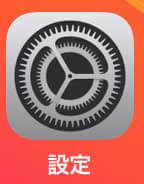
設定画面になるので、項目の中から「コントロールセンター」をタップします。
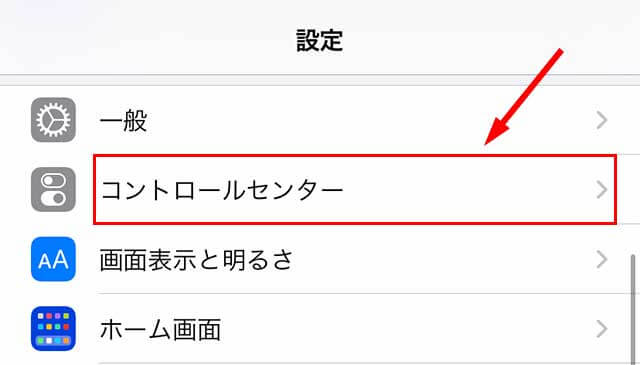
コントロールセンター画面を下の方までスクロールさせると、「画面収録」という項目があるので、その左側にあるプラスマークをタップ。

これによりコントロールセンターに画面収録ボタンが現れ、画面を動画でスクショできるようになります。
動画を撮影する
コントロールセンターを開いてみましょう。
コントロールセンターを開くには、画面の右上のバッテリー表示あたりに指を乗せて下の方にスワイプします。
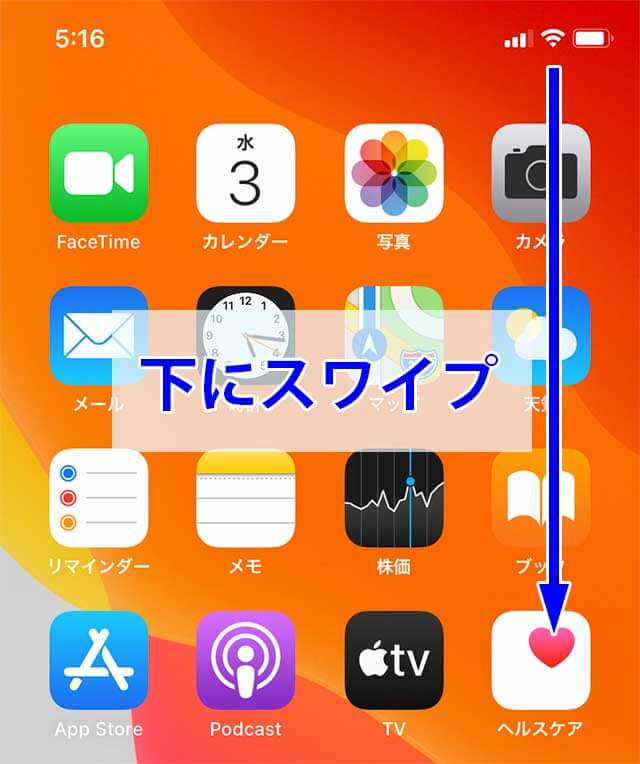
コントールセンターが開きます。
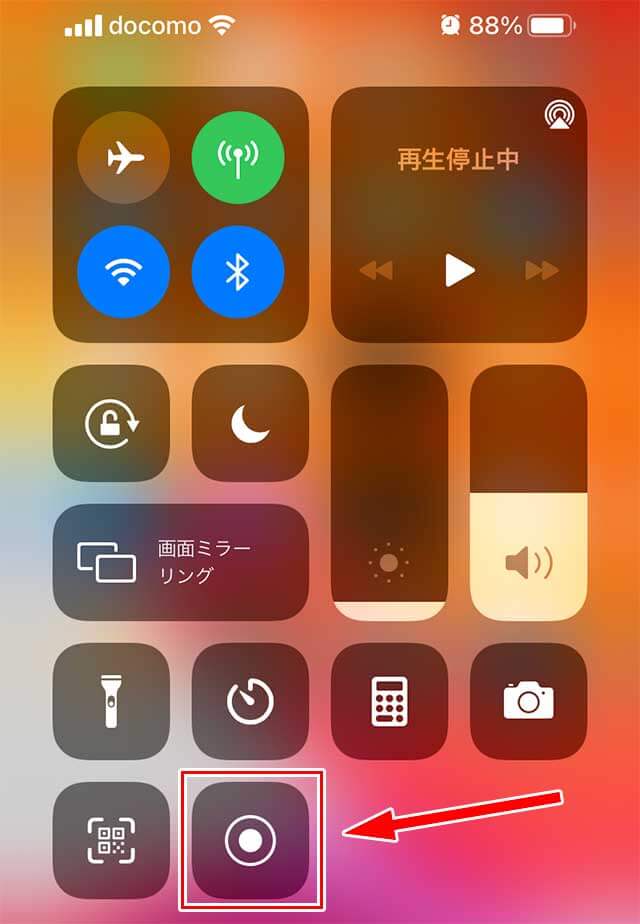
2重丸みたいなボタンが画面収録ボタンです。
実際に画面を動画でスクショしてみましょう。
まずは画面収録ボタンを長押ししてみてください。
すると、マイクのON/OFFを切り替える画面になります。
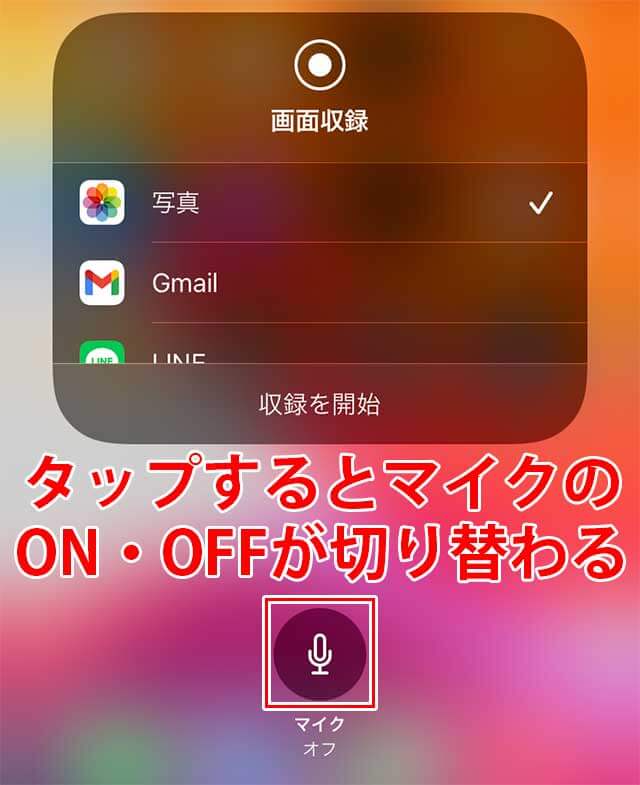
初期状態ではマイクの状態はオフになっています。
マイクがオフの場合には撮影される動画は無音です。
ですので、音が不要な場合はオフのままで大丈夫ですが、もし自分の声やアプリの音などを録音したい場合にはマイクをタップしてマイクをONにします。
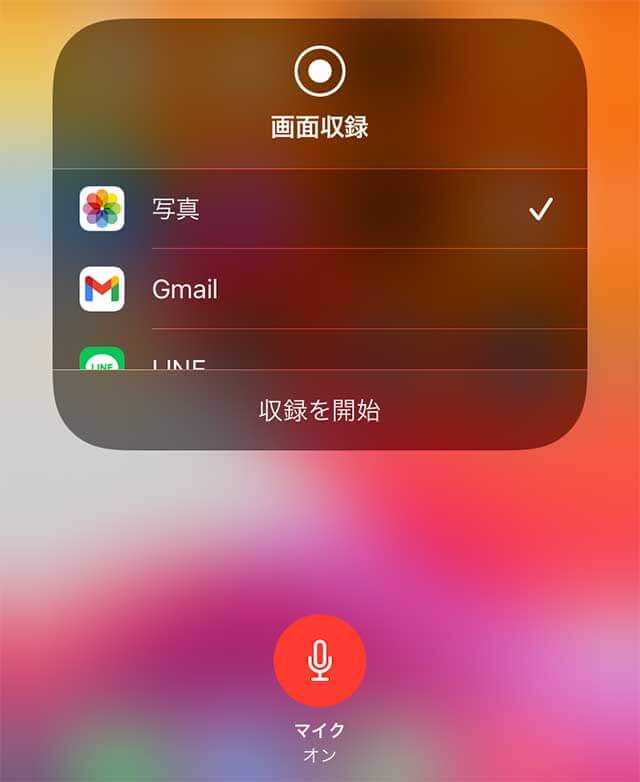
マイクの設定が済んだら、何もない場所をタップしてコントロールセンターに戻ってください。
画面収録ボタンをタップして撮影を始めましょう。
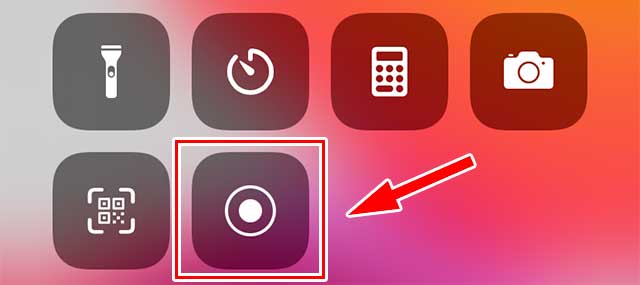
画面収録ボタンをタップするとボタンに3、2、1とカウントダウンが表示され、その表示が消えると「ポンッ」という音が鳴って撮影スタート。
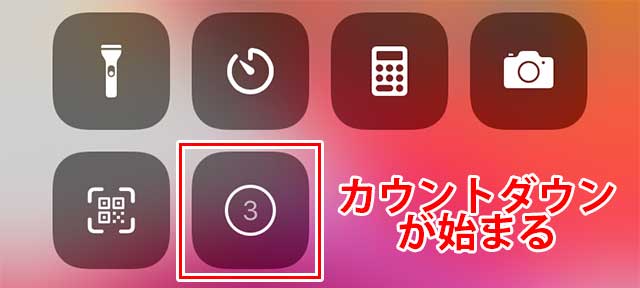
カウントダウン中に画面収録ボタンを再度タップした場合は撮影は中止されます。
画面動画の撮影中は時刻表示部分が赤くなり、撮影中であることが色で確認できるようになっています。
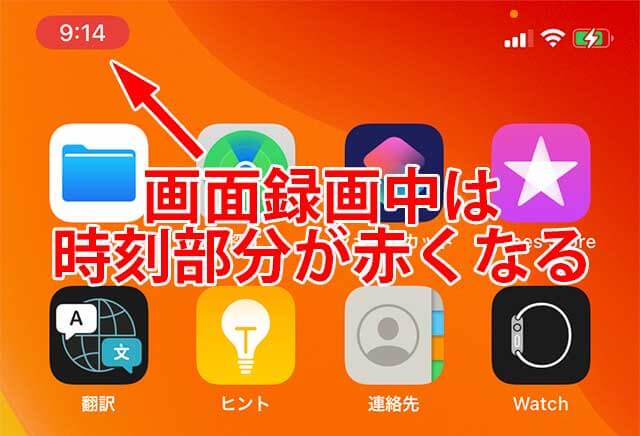
撮影を終了したい場合は時刻部分をタップすると「画面収録を停止しますか?」というメッセージが現れるので、「停止」タップしてください。
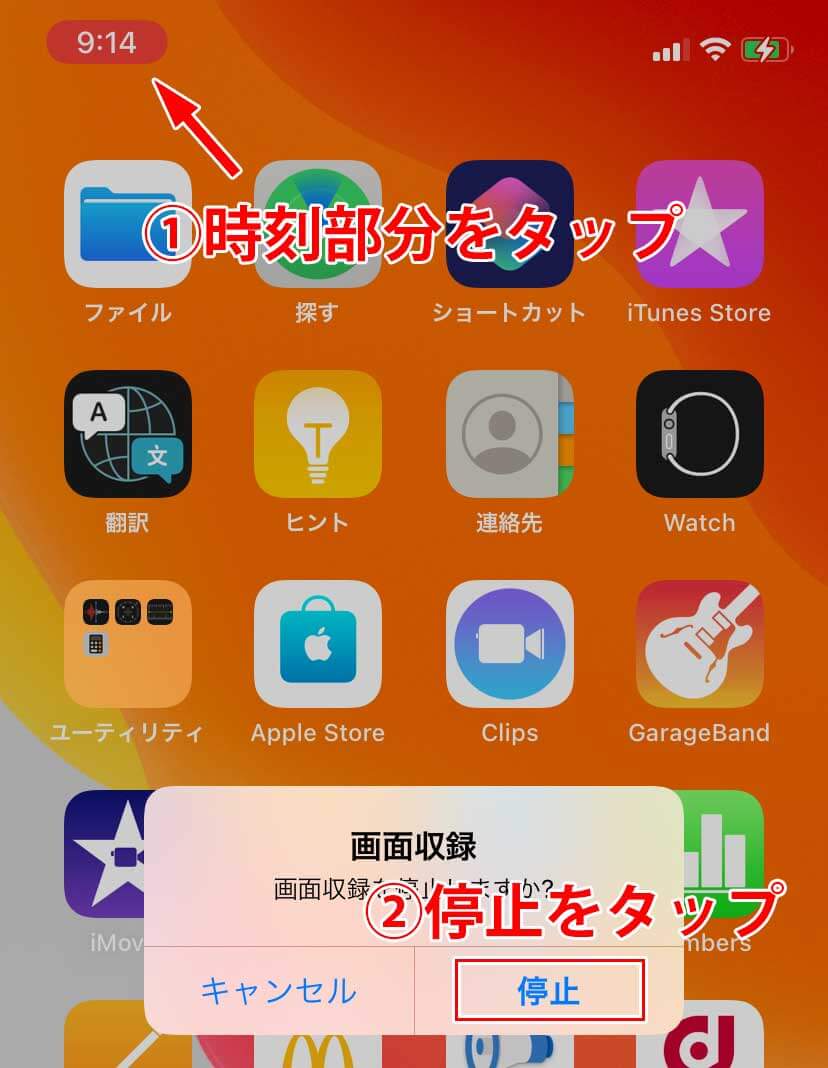
以上で動画によるスクショ撮影は完了です。
撮影したものは写真アプリで確認・編集できる
撮影した静止画のスクショや動画のスクショは、「写真アプリ」で確認することができます。

静止画も動画も、写真アプリの「編集」でトリミングをして余計な部分をカットしたり、明るさなどの変更もできるので、色々と試してみると良いと思います。
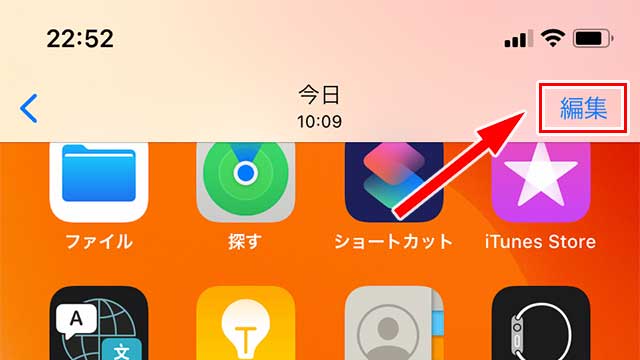
まとめ
というわけで、今日はiPhoneでの静止画によるスクショと動画によるスクショについて書いてみました。
・静止画によるスクショは電源ボタンと音量を上げるボタンの同時押し
・動画によるスクショは画面収録ボタンをコントロールセンターに追加して、そのボタンをタップして撮影を開始し、時刻部分をタップして撮影を停止
どちらも難しい操作は何もないので、誰にでも簡単に出来ると思います。
何かの参考になれば幸いです。
それでは、またー。



コメント